说到Win10系统,想必在座的用户都不陌生,不过你们知道Win10开启HDR变灰蒙蒙怎么办吗?接着,小编就为大伙带来了Win10开启HDR变灰蒙蒙的解决方法,感兴趣的用户快一同来下文看看吧。
Win10开启HDR变灰蒙蒙怎么办:

1、请检查并更换符合HDR硬件标准的显示器、显卡及线材;
2、如确认硬件没有问题,可以继续尝试,开启HDR后再将显卡输出的像素格式从YCbCr调整为RGB444(Nvidia显卡为RGB完全)来解决系统桌面颜色发灰的问题。如果没有RGB444或不能选择RGB完全,建议重新检查设备硬件(显示器、显卡及线材)。
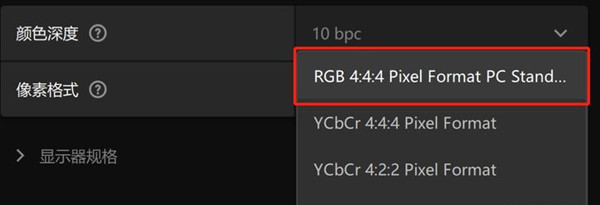
存在某些显示器可能不支持同时开启1440p桌面分辨率+144Hz刷新频率+10位颜色深度+HDR,请在显示器官方网站支持信息中查询。DP1.4规格视频线对于以上设置是必要的。